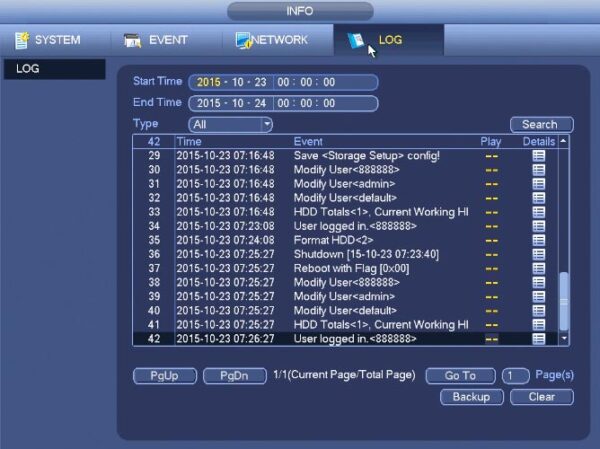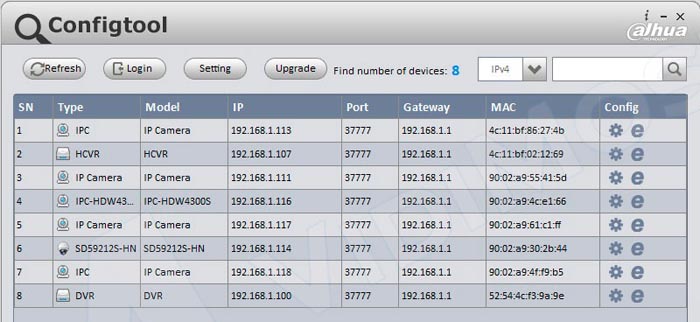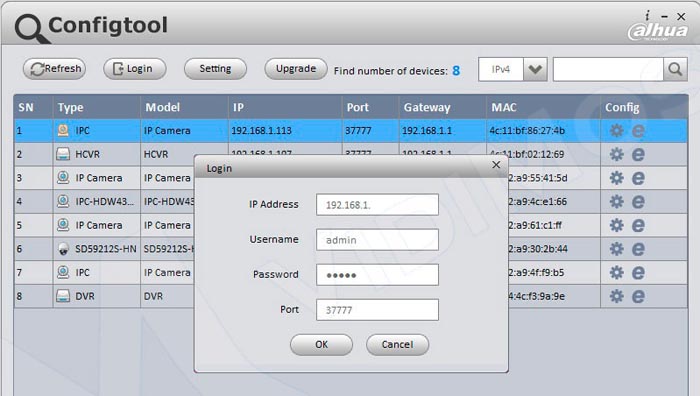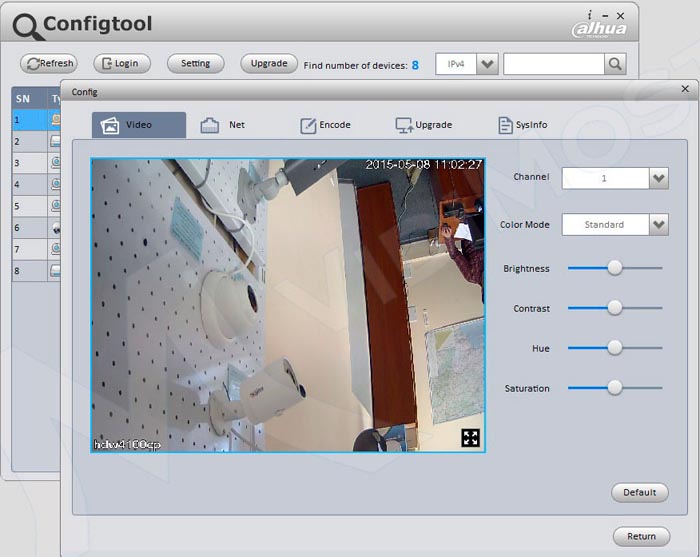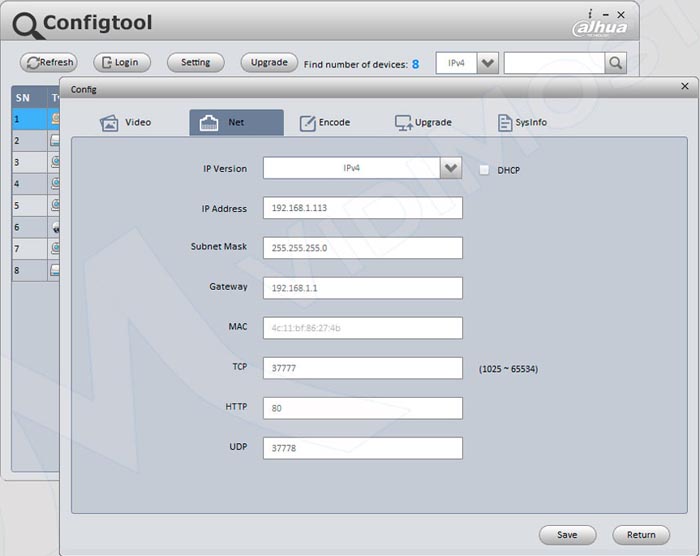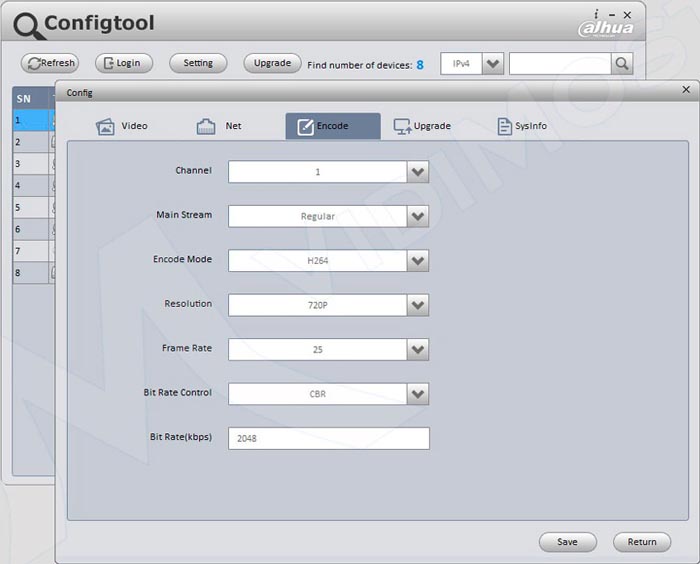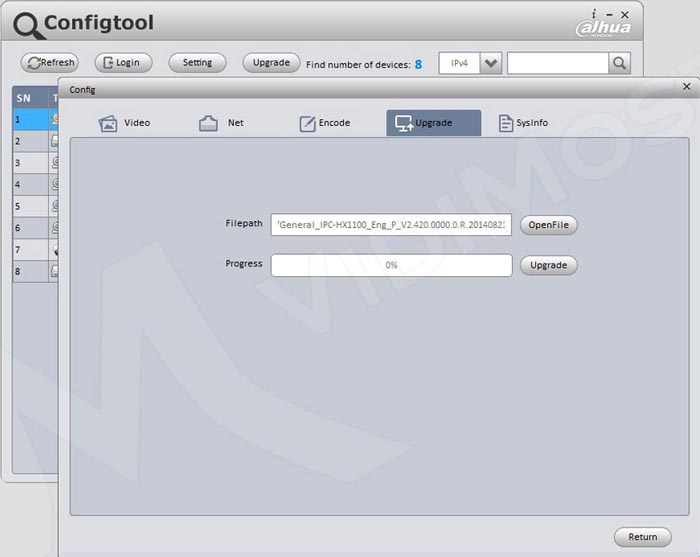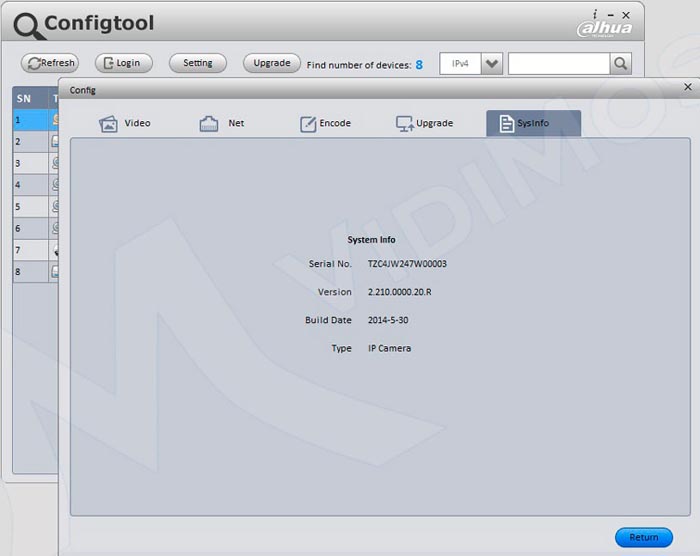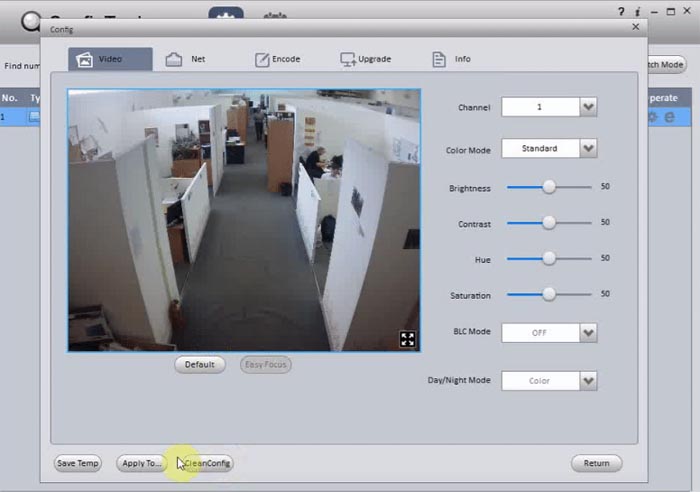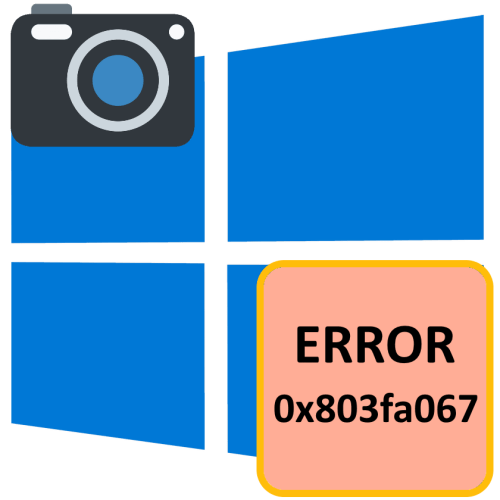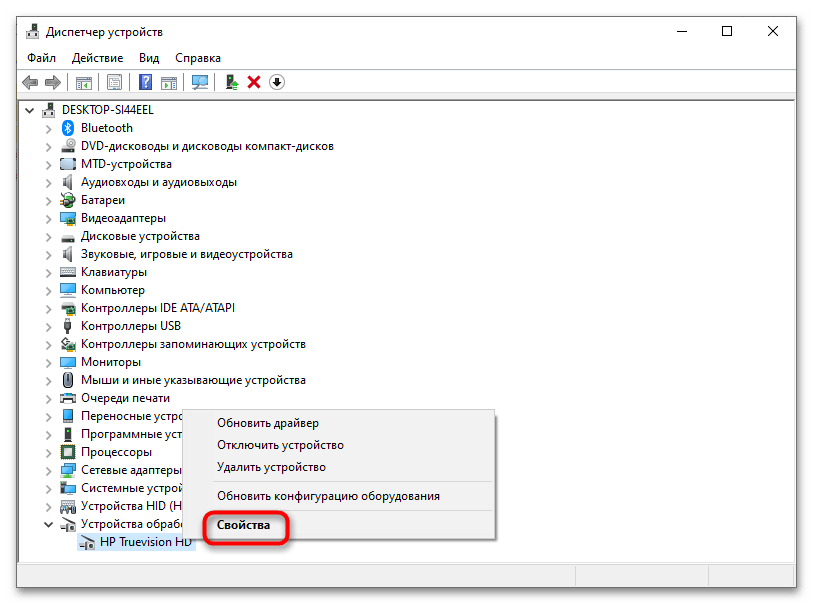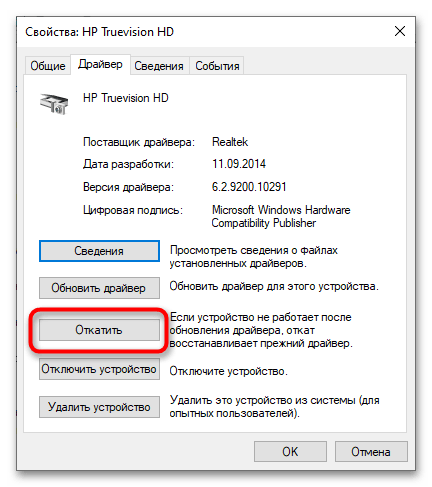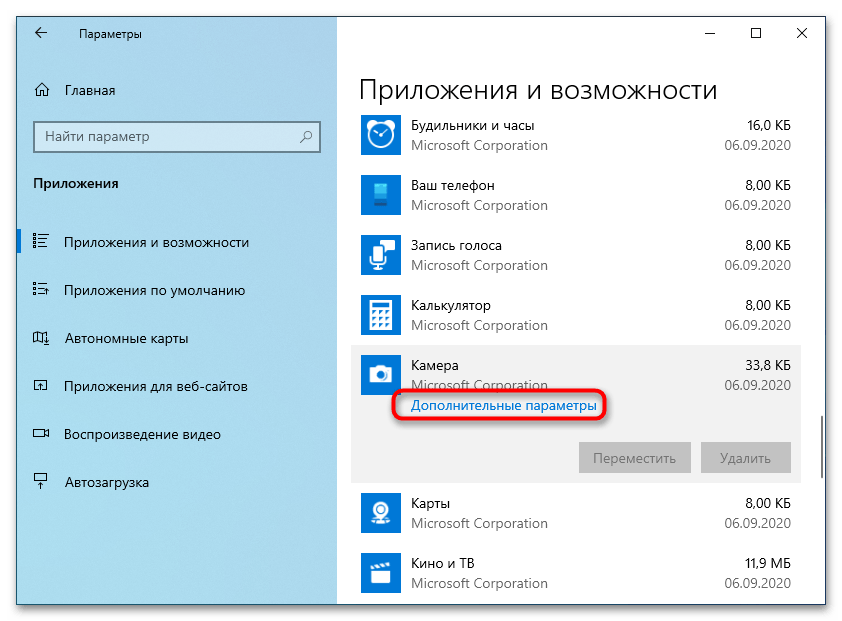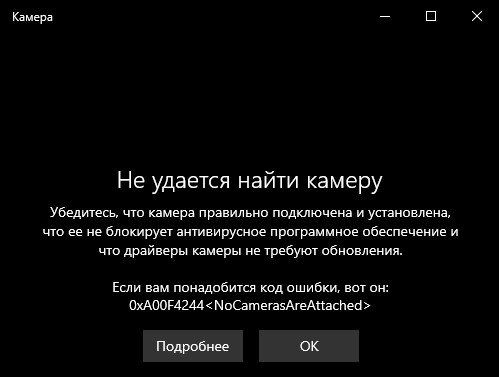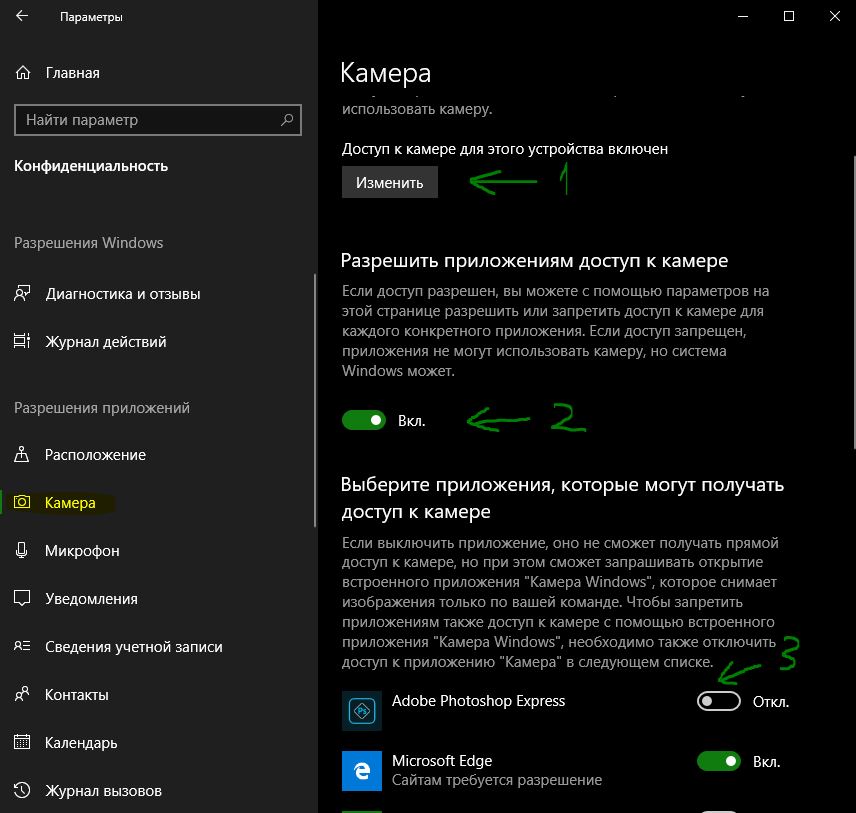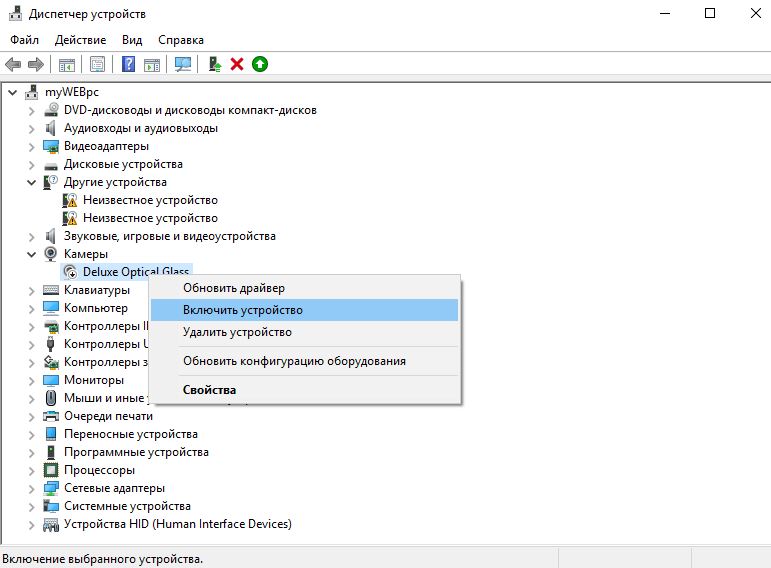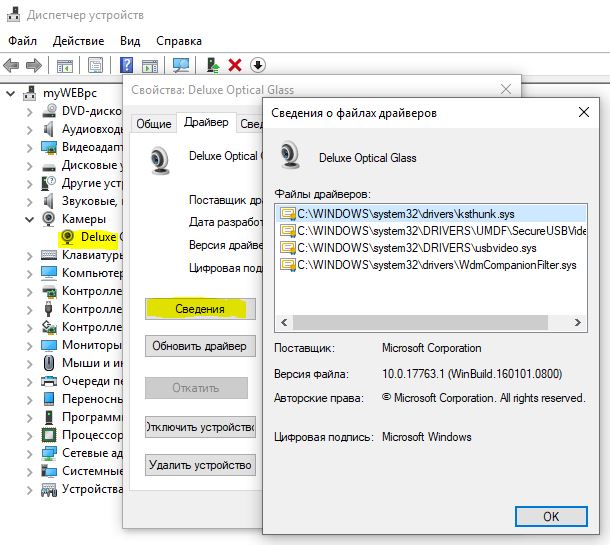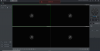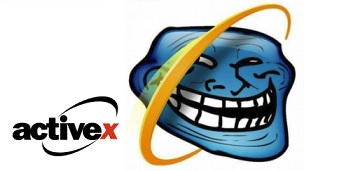Содержание
- Коды ошибок, которые возникают при работе Dahua DVR
- Коды ошибок, которые возникают при работе Dahua DVR
- Что делать, если при работе системы видеонаблюдения Dahua появились ошибки?
- Что делать, если при работе системы видеонаблюдения Dahua появились ошибки?
- Форум по системам видеонаблюдения и безопасности.
- Подключение IP камеры к Dahua 5104 проблема.
- Подключение IP камеры к Dahua 5104 проблема.
- How to fix Dahua conf.loginerrorNo-20 (error code 20)
- Fix Dahua conf.loginerrorNo-20 issue
- Upgrade the NVR
- Reset the camera and activate it via NVR
- Add the camera manually
- Add the camera using ONVIF
- Enable Compatibility Mode
- Lower the resolution of the camera
- Conclusion
Коды ошибок, которые возникают при работе Dahua DVR
Коды ошибок, которые возникают при работе Dahua DVR
При работе оборудования для систем видеонаблюдения компании Dahua иногда возникают ошибки. В этой статье мы рассмотрим коды ошибок, которые позволяют выяснить, что случилось с вашим устройством и как их исправить.
Чтобы выяснить, какая возникла ошибка, нужно посмотреть журнал устройства, в котором указано, что является вероятной причиной проблемы. Видеорегистраторы хранят такую важную информацию в файлах журналов. Для этого в программе для видеонаблюдения Dahua перейдите в раздел LOG.
Итак, какие чаще всего случаются ошибки при работе систем видеонаблюдения Dahua:
Код ошибки 0x00: цифровой видеорегистратор перезагрузился, возможно, из-за процедуры обслуживания или просто по какой-либо другой причине.
Устранение неполадок: Перейдите в « Настройки» > « Система» > « Автосопровождение», чтобы проверить, есть ли запланированная перезагрузка. Некоторые устройства поставляются с конфигурацией по умолчанию для перезагрузки раз в неделю, чтобы сохранить ее «свежую». Просто убедитесь, что это так.
Код ошибки 0x01: аварийная перезагрузка из-за проблемы с отключением питания, сбоя системы и т.д., которая не связана с нормальной работой.
Устранение неисправностей: проверьте розетку, адаптер, ИБП и все остальное, что может повлиять на питание блока. Убедитесь, что используется правильное напряжение и что устройство использует последнюю доступную прошивку.
Код ошибки 0x02: журнал переполнен.
Устранение неполадок: просто очистите журнал DVR. Перейдите в меню журнала и нажмите «Очистить».
Код ошибки 0x03: этот код ошибки связан с проблемами со скоростью жесткого диска, что означает, что цифровой видеорегистратор не может читать и записывать на диск так быстро, как раньше.
Устранение неполадок: убедитесь, что вы используете рекомендуемый жесткий диск для видеонаблюдения и посмотрите его состояние. Откройте «Настройки» > « Хранилище» > « Управление жесткими дисками» и проверьте наличие ошибок. Обычно для решения проблемы рекомендуется заменить жесткий диск.
Код ошибки 0x04: ненормальная запись, некоторые каналы не записываются из-за потери видео. Указывает на более 3 минут без потока на канале записи.
Устранение неисправностей: убедитесь, что все камеры включены и работают нормально. Также проверьте кабели и разъемы камеры.
Код ошибки 0x05: Плохая дорожка: Жесткий диск имеет плохую дорожку, которая нарушает возможности чтения / записи цифрового видеорегистратора.
Устранение неисправностей. Обычно лучший способ — заменить жесткий диск. Просто чтобы убедиться, в чем проблема, перейдите в «Настройки» > « Хранилище» > « Диспетчер жесткого диска», чтобы проверить состояние жесткого диска. Если статус не означает «нормальный», то на жестком диске имеются плохие треки, и его необходимо заменить.
Таким образом, чтобы устранить ту или иную ошибку при работе DVR видеорегистратора фирмы Dahua, зайдите в раздел LOG, и проверьте его на наличие ошибок и их кодов, чтобы узнать, что не так с вашим DVR и устранить проблему.
Коды помогут точно определить проблему, а приведенные выше методы их исправления, помогут быстро восстановит работу системы видеонаблюдения.
Ну а мы напоминаем, что наша компания «Запишем всё» с 2010 года занимается монтажом, модернизацией и обслуживанием любых систем видеонаблюдения, а также видеодомофонов в Москве и Подмосковье.
Мы работаем быстро, качественно и по доступным ценам. Перечень услуг и цены на их вы можете посмотреть здесь.
Звоните +7 (499) 390-28-45 с 8-00 до 22-00 в любой день недели, в том числе и в выходные. Мы будем рады Вам помочь!
Источник
Что делать, если при работе системы видеонаблюдения Dahua появились ошибки?
Что делать, если при работе системы видеонаблюдения Dahua появились ошибки?
При работе системы видеонаблюдения могут появляться различного рода ошибки. Это могут быть частые перезагрузки, ошибки интерфейса, система не видит HDD, исчезли права на просмотр, появились ошибки логина, нет записи, система занята и не откликается.
Причинами ошибок обычно являются:
- Ошибки HDD. Распространенная проблема при износе жестких дисков, которая может вызывать перезагрузки и зависания. Отключите все HDD на регистраторе, очистите системный конфиг и проверьте снова.
- Перегрев CPU или HDD. Убедитесь, что охлаждение устройства работает, нет пыли внутри, окружающая температура в норме.
- Паразитные токи. Часто касается аналоговых DVR или гибридных HCVR,XVR. Изолируйте корпус регистратора от металлических поверхностей, отключите камеры подключенные к BNC входам, проверьте изменения в работе регистратора.
- Износ памяти или CPU. Такое тоже бывает, здесь только аппаратная замена. (не целесообразно для устройство до 2015 года)
- Конфликты в сети. Конфликт ip адресов или конфликт MAC адресов (такое бывает, после восстановления, MAC адрес дефолтный, если в сети окажется таких устройств два, то будет конфликт). Временно изолируйте устройство от общей сети.
- Устройство перегружено из-за большого количества обращений. Например, с одной камеры поток пишется на сервер + бэкап на видеорегистратор, + босс у Вас подключается через браузер и т д. Аналогично с NVR, когда несколько операторов тянут поток одновременно.
- Смена часов. Если время сбилось, затем вернулось в регистраторе может произойти сбой, и наложение записи. Мало кто вручную меняет время, но севшая батарейка на плате или сбои в работе NTP могут привести к проблеме.
Решением большинства проблем может быть очистка системного конфига в ядре системы. Не путайте со сбросом настроек на заводские.
Компания Dahua позаботилась о том, что постепенно накапливающиеся ошибки при работе системы видеонаблюдения можно было исправить.
Для оборудования, выпущенного до 2015 года можно воспользоваться программой ClearConfig. Для более современных систем Dahua лучше использовать ПО ConfigTool.
Программа сама автоматически находит все камеры вашей системы видеонаблюдения и позволяет легко изменить их настройки для достижения наилучшего изображения. Все настройки теперь можно изменить в одном месте.
Запустив программу, Вы сразу увидите список всех камер видеонаблюдения и видеорегистраторов находящихся в вашей локальной сети.
Также есть возможность вручную добавить необходимое устройство, нажав кнопку LogIn.
Нажав на изображение шестеренки в поле Config напротив устройства, Вы перейдете в его настройки. Во всплывшем окне Вы увидите вкладку Video с настройками изображения. В ней Вы сможете настроить Яркость, Контраст, Цвет и Насыщенность.
Во вкладке Net — сетевые настройки TCP/IP.
В следующей вкладке Encode находятся настройки кодирования видео сигнала. Там Вы сможете настроить разрешение изображения, кодек, битрейт и прочее.
Во вкладке Upgrade есть возможность обновления прошивок камер видеонаблюдения и видеорегистраторов. Для этого необходимо заранее скачать актуальную прошивку с файлового сервера. Программа не выполняет автоматический поиск прошивок в интернете.
И в последней вкладке SysInfo Вы увидите системную информацию: серийный номер, версию прошивки и т.д.
Ну для решения нашей задачи нужно выбрать видеорегистратор из списка оборудования, кликнуть на шестеренку вверху справа, а затем внизу на кнопку Clean Config.
Не всегда данный способ гарантирует решение проблемы, но это первое, что необходимо сделать в подобных случаях. Обычно данный способ помогает исправить ошибки.
Надеемся, эта статья была для вас полезной. Ну а мы напоминаем, что наша компания «Запишем всё» с 2010 года занимается проектированием, монтажом, обслуживанием и ремонтом систем видеонаблюдения и видеодомофонов в Москве и Подмосковье.
Мы работаем быстро, качественно и по доступным ценам. Перечень услуг и цены на их вы можете посмотреть здесь.
Звоните +7 (499) 390-28-45 с 8-00 до 22-00 в любой день недели, в том числе и в выходные. Мы будем рады Вам помочь!
Источник
Форум по системам видеонаблюдения и безопасности.
Форум по системам видеонаблюдения, безопасности, пожарным и охранным сигнализациям, контролю доступа.
Подключение IP камеры к Dahua 5104 проблема.
Подключение IP камеры к Dahua 5104 проблема.
Сообщение lvavt » 27 авг 2016, 20:31
Здравствуйте.
Установил для наблюдения за двором частного дома регистратор Dahua 5104, к нему подключил сначала две HDCVI камеры Dahua.
Все работает прекрасно, сегодня доустановил IP камеру InterVision IPX 1000. Камеру регистратор нашел, я ее добавил и пошло изображение. Но через несколько минут или даже раньше изображение пропадает и появляется надпись «192.168.1.18 Другие сетевые ошибки». 192.168.1.18 — это айпи адрес моей камеры. Через некоторое время картинка появляется, но через какое то время опять таже надпись, и так постоянно. В чем проблема, не могу понять. Помогите пожалуйста разобраться.
Спасибо.
Регистратор настроен на гибридный режим, в настройках указана конфигурация из 3-ех (1,2,3) аналоговых и одной (4) айпи камеры. Кабель от камеры (витая пара) подключен прямо в регистратор, без какого либо доп. оборудования (свитч и т. п.).
Кстати еще один нюанс который мне тоже не понятен, при мониторинге в реальном времени, когда камера показывает, картинка выводится в нижний левый угол монитора (3-тий канал), а при просмотре записи картинка, как и положено, воспроизводится в нижнем правом углу (4-тый канал). Тоже какая то непонятная хрень.
Источник
How to fix Dahua conf.loginerrorNo-20 (error code 20)
Dahua conf.loginerrorNo-20 is caused by compatibility issues and it usually shows up when newer Dahua IP cameras are connected to older (PoE or regular) NVRs.
In some cases, you may get the error 20 on the NVR directly (on the monitor connected to the recorder), but the cameras may work fine accessed through the web interface (IE, Mozilla) or via Smart PSS monitoring software.
There are a few solutions to this problem: you can upgrade the NVR’s firmware to the latest version (if there’s one), or you can reset the camera to factory default and then activate it via the NVR’s menu (this method works on certain models only).
Fix Dahua conf.loginerrorNo-20 issue
Upgrade the NVR
As we said, most of the time the issue is caused by compatibility issues, when the camera is newer and the NVR is old. In other words, there’s a mismatch in the software compatibility and the cameras cannot communicate properly with the NVR.
If you get error code 20, the first thing you should do is find the latest firmware of the NVR and update it. You can get the firmware from Dahua’s official website, or through your seller/dealer.
Provide them with the NVR’s model, place the firmware on a USB drive and plug it on the NVR, and then follow the prompts (or, you can update via the website).
Once updated, the NVR will reboot and you should see the cameras showing up fine when the unit comes back online.
If there’s no new firmware version, then you either need to replace the NVR with a newer model or downgrade the cameras (older cameras, lower the resolution).
Reset the camera and activate it via NVR
Sometimes, Dahua error 20 is caused by password-related issues, the NVR cannot access the camera using its password. The solution is to reset the camera to factory default and activate it via the NVR (the camera and the NVR will have the same password).
You can reset the camera by using the reset button ( as explained here ), or by accessing the camera directly via the web browser (through its IP address) and clicking on the Factory Default option (under the camera’s settings).
Once the reset is done, you need to activate the camera via the NVR. Let’s say you have a PoE NVR, plug the camera at the back, then go to the Device Search section and look up the cameras discovered by the recorder. Tick the camera with the white logo and then select Initialize.
You will be asked if you want to use the NVR’s password and email info. If you tick this option then the camera’s password and recovery email will change to the same as the NVR’s.
In other words, the camera and the NVR will share the same password and email. Once you do so, reboot the NVR and when it comes back online you should see the camera’s image showing up fine on the screen.
Note: Additionally, you may activate/initialize the camera (meaning, setting a password) using the Config Tools .
Add the camera manually
Another way is to add the camera manually on the NVR. Sometimes the NVR is not able to auto add the camera (or adds it with errors). Just go to the Device/Remote section and select Manual Add.
Fill out the information, such as the camera’s IP address, the username, and the password. Leave the rest on default. Click Add and wait to see if the camera shows up online.
Add the camera using ONVIF
This method works by adding the camera as an ONVIF device. Normally, if the NVR and the camera are both Dahua, they should work together using the “private” protocol.
However, if the cameras are newer and the NVR is old, then we can avoid the compatibility issues by adding the devices as ONVIF.
To do so, go to Device/Remote and click Add Manually. Fill out the prompt, such as the Manufacturer “ONVIF”, RTSP port “554”, HTTP port “80”, username, password, etc (as shown on the screenshot below).
Click OK and wait for the camera to show on the live mode. Sometimes you may need to reboot the NVR for the changes to take effect.
Enable Compatibility Mode
Access the camera via the web browser. You can either access the camera by connecting it to the local network or typing the IP address.
Or you can access the NVR and then go to Registration and then click the IE icon next to the camera that you’re having problems with.
A new page will open, bringing up the login page for the camera. Enter the username and password for the camera.
To enable the Compatibility Mode, navigate to Settings > System > Safety > System Service. Set Private Protocol Authentication Mode to Compatible Mode.
Lower the resolution of the camera
Sometimes the NVR cannot handle the resolution coming from the camera. Let’s say the NVR supports 2MP resolution, but the camera is 4MP. In this case, you need to downgrade the camera’s resolution to match the one supported by the NVR.
From the Live View display, right-click to open the Quick Menu, then click Main Menu. Click the gear icon, then click the Recording section. Click the Recording tab on the top panel.
Here you need to lower the resolution on the camera until the picture shows up. Additionally, you may lower the frame rate and try different compression modes until you get the picture on the screen. Basically, play with the settings until you get it right.
Conclusion
Even though the Dahua conf.loginerrorNo-20 error can seem complicated, you can troubleshoot it yourself easily without the need of hiring a technician and wasting money. Just go through the tips one by one until you fix it.
If you need a new camera system, you may check our recommendations and reviews here .
Источник
Содержание
- Коды ошибок, которые возникают при работе Dahua DVR
- Коды ошибок, которые возникают при работе Dahua DVR
- Устранение ошибки 0xa00f4271 в Windows 10
- Способ 1: Исправление проблемы подключения
- Способ 2: Настройки камеры
- Способ 3: Переустановка драйвера
- Способ 4: Откат драйвера
- Способ 5: Сброс приложения «Камера»
- Ошибка камеры 0xA00F4244 NoCamerasAreAttached Windows 10/11
- Исправить ошибку 0xA00F4244 Камеры в Windows 11/10
- 1. Проверьте настройки
- 2. Проверьте диспетчер устройств Windows
- 3. Проверка антивируса
- 4. Установка или обновление драйверов
- 5. Удалите драйвер веб-камеры
- 6. Сбросьте приложение камеры
Коды ошибок, которые возникают при работе Dahua DVR
Коды ошибок, которые возникают при работе Dahua DVR
При работе оборудования для систем видеонаблюдения компании Dahua иногда возникают ошибки. В этой статье мы рассмотрим коды ошибок, которые позволяют выяснить, что случилось с вашим устройством и как их исправить.
Чтобы выяснить, какая возникла ошибка, нужно посмотреть журнал устройства, в котором указано, что является вероятной причиной проблемы. Видеорегистраторы хранят такую важную информацию в файлах журналов. Для этого в программе для видеонаблюдения Dahua перейдите в раздел LOG.
Итак, какие чаще всего случаются ошибки при работе систем видеонаблюдения Dahua:
Код ошибки 0x00: цифровой видеорегистратор перезагрузился, возможно, из-за процедуры обслуживания или просто по какой-либо другой причине.
Устранение неполадок: Перейдите в « Настройки» > « Система» > « Автосопровождение», чтобы проверить, есть ли запланированная перезагрузка. Некоторые устройства поставляются с конфигурацией по умолчанию для перезагрузки раз в неделю, чтобы сохранить ее «свежую». Просто убедитесь, что это так.
Код ошибки 0x01: аварийная перезагрузка из-за проблемы с отключением питания, сбоя системы и т.д., которая не связана с нормальной работой.
Устранение неисправностей: проверьте розетку, адаптер, ИБП и все остальное, что может повлиять на питание блока. Убедитесь, что используется правильное напряжение и что устройство использует последнюю доступную прошивку.
Код ошибки 0x02: журнал переполнен.
Устранение неполадок: просто очистите журнал DVR. Перейдите в меню журнала и нажмите «Очистить».
Код ошибки 0x03: этот код ошибки связан с проблемами со скоростью жесткого диска, что означает, что цифровой видеорегистратор не может читать и записывать на диск так быстро, как раньше.
Устранение неполадок: убедитесь, что вы используете рекомендуемый жесткий диск для видеонаблюдения и посмотрите его состояние. Откройте «Настройки» > « Хранилище» > « Управление жесткими дисками» и проверьте наличие ошибок. Обычно для решения проблемы рекомендуется заменить жесткий диск.
Код ошибки 0x04: ненормальная запись, некоторые каналы не записываются из-за потери видео. Указывает на более 3 минут без потока на канале записи.
Устранение неисправностей: убедитесь, что все камеры включены и работают нормально. Также проверьте кабели и разъемы камеры.
Код ошибки 0x05: Плохая дорожка: Жесткий диск имеет плохую дорожку, которая нарушает возможности чтения / записи цифрового видеорегистратора.
Устранение неисправностей. Обычно лучший способ — заменить жесткий диск. Просто чтобы убедиться, в чем проблема, перейдите в «Настройки» > « Хранилище» > « Диспетчер жесткого диска», чтобы проверить состояние жесткого диска. Если статус не означает «нормальный», то на жестком диске имеются плохие треки, и его необходимо заменить.
Таким образом, чтобы устранить ту или иную ошибку при работе DVR видеорегистратора фирмы Dahua, зайдите в раздел LOG, и проверьте его на наличие ошибок и их кодов, чтобы узнать, что не так с вашим DVR и устранить проблему.
Коды помогут точно определить проблему, а приведенные выше методы их исправления, помогут быстро восстановит работу системы видеонаблюдения.
Ну а мы напоминаем, что наша компания «Запишем всё» с 2010 года занимается монтажом, модернизацией и обслуживанием любых систем видеонаблюдения, а также видеодомофонов в Москве и Подмосковье.
Мы работаем быстро, качественно и по доступным ценам. Перечень услуг и цены на их вы можете посмотреть здесь.
Звоните +7 (499) 390-28-45 с 8-00 до 22-00 в любой день недели, в том числе и в выходные. Мы будем рады Вам помочь!
Источник
Устранение ошибки 0xa00f4271 в Windows 10
Способ 1: Исправление проблемы подключения
Прежде чем применять программные решения, убедитесь, что веб-камера распознается компьютером. Откройте «Диспетчер устройств» из контекстного меню кнопки «Пуск» и найдите в списке устройств вашу камеру. Она может находиться в подразделе «Камеры» или «Устройства обработки изображений».
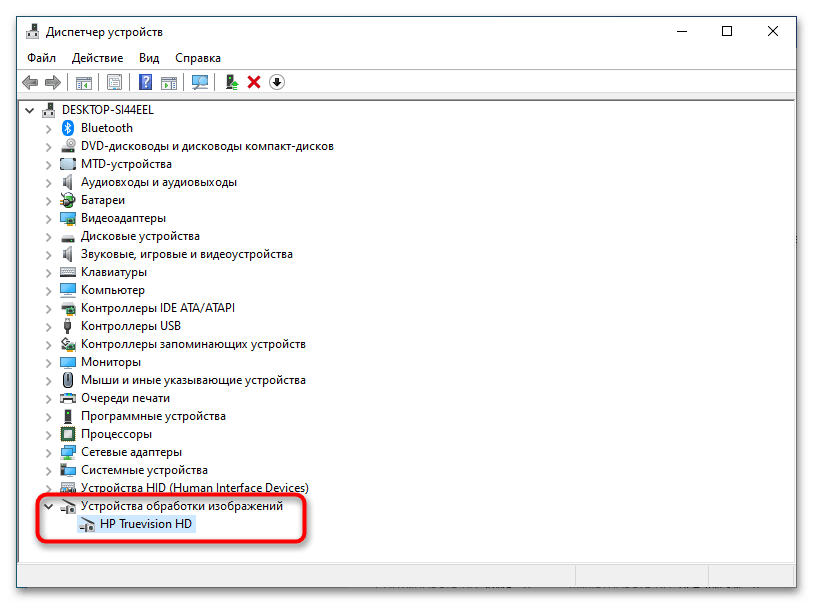
Если камера отсутствует, это может указывать как на проблемы с подключением, так и на неисправность устройства.
- если это внешняя камера, проверьте качество подключения, попробуйте другие разъемы;
- по возможности подключите веб-камеру к другому компьютеру и убедитесь в ее исправности;
- проверьте кабель на предмет перегибов и изломов, а порты — на предмет загрязнений.
Способ 2: Настройки камеры
Проверьте системные настройки веб-камеры, убедитесь, что она включена, а использующие камеру приложения имеют к ней доступ.
- Откройте приложение «Параметры», переключитесь в раздел «Конфиденциальность» → «Камера» и посмотрите, включен ли доступ к камере для этого устройства. Если нет, нажмите кнопку «Изменить» и переведите рычажок в положение «Включено».
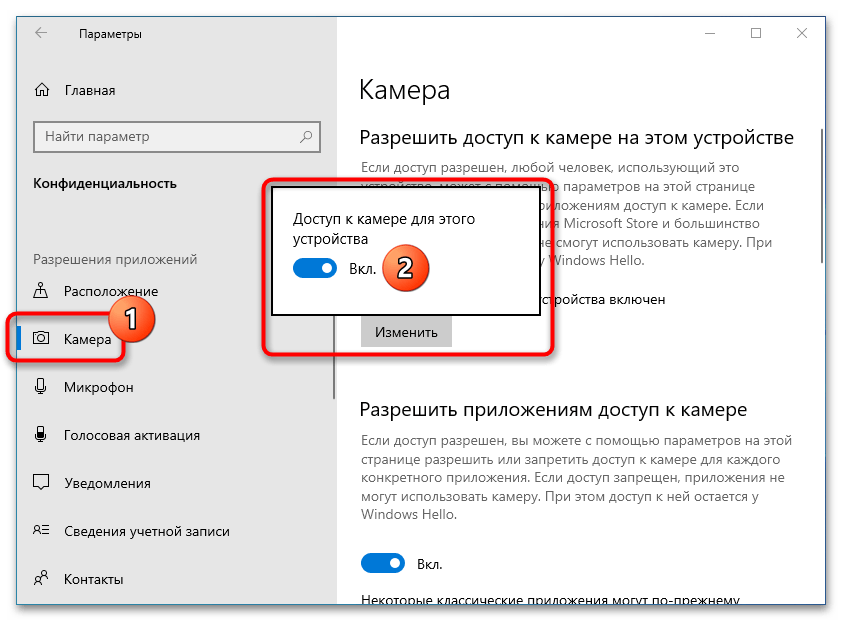
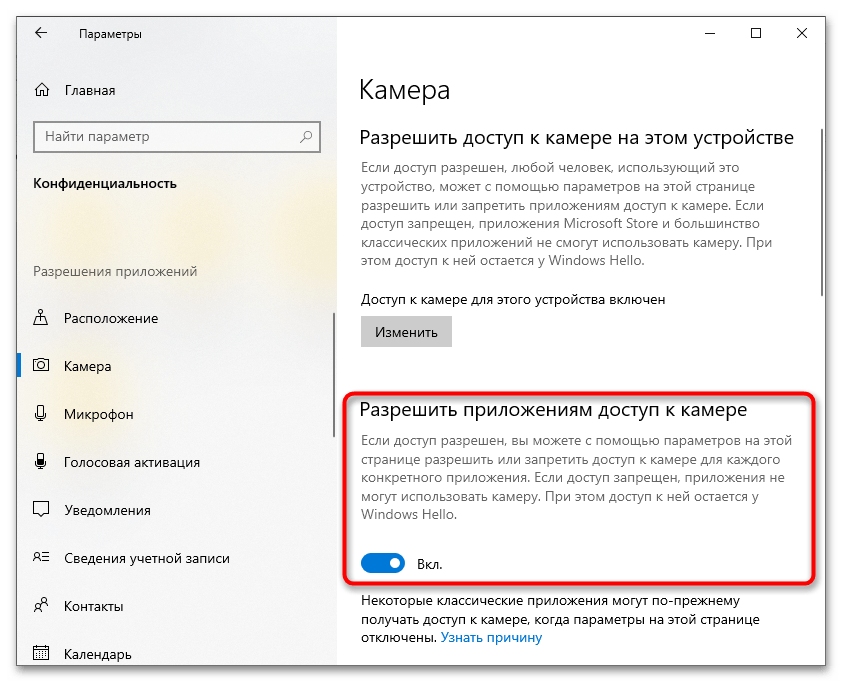
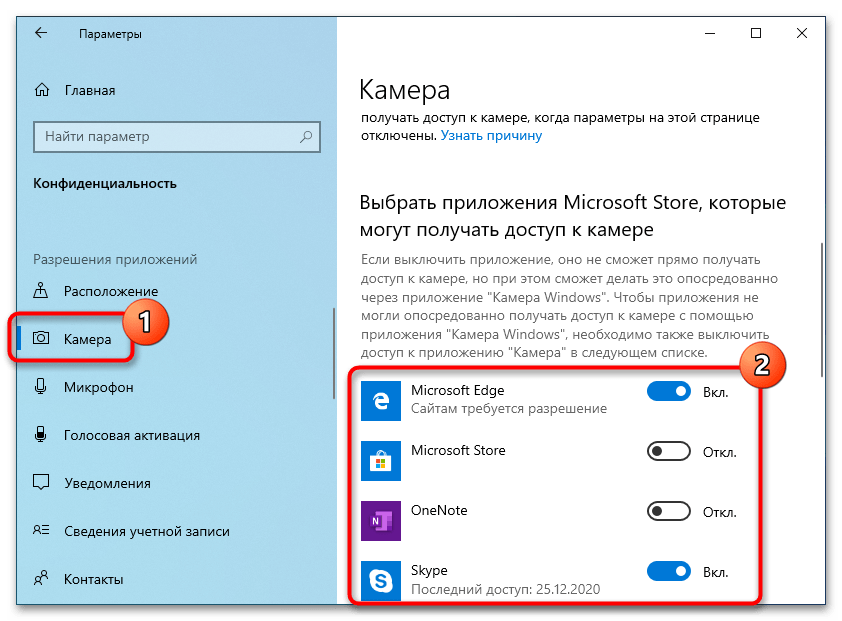
Способ 3: Переустановка драйвера
Распространенной причиной ошибки 0xa00f4271 является сбой или повреждение драйвера веб-камеры. В этом случае проблема решается путем переустановки драйвера или обновления его до актуальной версии.
- Откройте «Диспетчер устройств» как было рассказано в Способе 1, найдите в списке вашу веб-камеру и откройте ее «Свойства», для чего кликните по устройству дважды ЛКМ или выберите пункт «Свойства» в его контекстном меню.
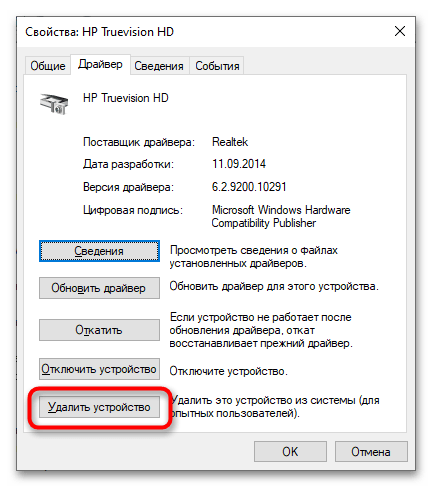
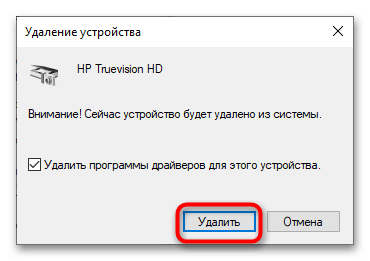
Также для обновления драйвера веб-камеры можно воспользоваться специальными сторонними программами, список которых вы найдете, перейдя по ссылке ниже.
Способ 4: Откат драйвера
Если с ошибкой вы столкнулись после обновления драйверов, откатите драйвер веб-камеры к предыдущей версии.
- Откройте «Диспетчер устройств», найдите в списке вашу веб-камеру и откройте ее свойства как было показано выше.
- Переключитесь на вкладку «Драйвер», нажмите кнопку «Откатить» и проследуйте указаниям мастера.
Способ 5: Сброс приложения «Камера»
В случае появления ошибки 0xa00f4271 при запуске штатного приложения «Камера», скорее всего, причиной неполадки стал сбой в работе программы. Попробуйте сбросить штатную универсальную программу.
- Откройте приложение «Параметры», перейдите в раздел «Приложения и возможности», найдите и выделите строку «Камера» и нажмите ссылку «Дополнительные параметры».
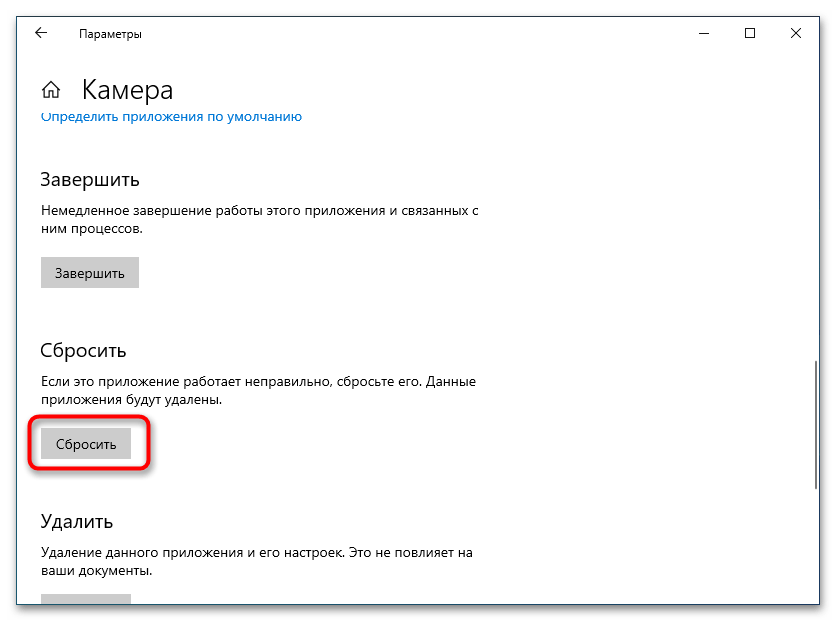
Обратите также внимание, что к ошибкам в работе веб-камеры может приводить неосторожное применение программ-твикеров и оптимизаторов. Если ошибка появилась после оптимизации Windows с помощью такого приложения, восстановите исходные настройки Windows в этой же программе или выполните откат к системной точке восстановления.
Источник
Ошибка камеры 0xA00F4244 NoCamerasAreAttached Windows 10/11
Если вы используете систему Windows 10, Windows 11 на ноутбуке или компьютере, то наверняка пользовались встроенным UWP приложением Камера, которая может выдавать ошибку «Не удалось найти камеру» с указывающим кодом 0xA00F4244 nocamerasareattached. Обычно ошибка появляется, когда у вас нет веб-камеры и вы пытаетесь запустить приложение «Камера». Также, система Windows 10 имеет новый параметр, который отключит вашу веб-камеру во всех приложениях. Проблема с веб-камерой, которую не удалось найти, может быть связана с вашим антивирусным программным обеспечением, плохим драйвером или настройками конфиденциальности. Давайте разберем, что делать и как исправить, когда вы получаете код ошибки «0xA00F4244 nocamerasareattached» при запуске приложения «Камера» в Windows 10
Исправить ошибку 0xA00F4244 Камеры в Windows 11/10
В первую очередь, если вы используете внешнюю камеру для ПК, и ни одно из приложений не может использовать веб-камеру, то просто отсоедините шнур и снова подключите его, убедившись, что он надежно всунут. Также возможно, что есть проблема с самим USB-портом. Попробуйте подключить веб-камеру к другому порту или компьютеру. Если у вас подключено несколько веб-камер, то система может запутается и выбрать по умолчанию не правильное устройство. И главный момент, когда приложение может не поддерживать веб-камеру, которую вы пытаетесь использовать. Например, новые приложения для Windows 10/11 поддерживают только недавно созданные веб-камеры, поэтому, если у вас есть более старая веб-камера, она может не работать с новым приложением.
1. Проверьте настройки
Если ваша веб-камера отключена и никакие приложения не могут ее использовать, то скорее всего параметр мог измениться после обновления Windows 10/11.
- Откройте «Параметры» > «Конфиденциальность» > «Камера».
- Далее с правой стороны у вас будут разрешения на доступ веб-камеры. Проверьте, чтобы все было включено, после чего перезагрузите ПК.
2. Проверьте диспетчер устройств Windows
- Нажмите сочетание кнопок Win+R и введите devmgmt.msc, чтобы открыть диспетчер устройств.
- Далее разверните список «Камеры», нажмите правой кнопкой мыши по модели и выберите «Включить устройство».
3. Проверка антивируса
Антивирусное программное обеспечение, предназначенное для защиты вашей конфиденциальности, может иногда влиять на способность вашей веб-камеры работать с ошибками. Антивирус не хочет, чтобы камера включалась сама по себе и отключает ей доступ. Проверьте настройки антивируса, можете отключить его на время и проверить, а лучше удалить свой сторонний антивирус . Встроенный защитник Windows 11/10 отлично защищает систему.
4. Установка или обновление драйверов
В большинстве случаев, Windows 11/10 будет устанавливать необходимые драйверы оборудования в автоматическом режиме, но иногда и у системы есть свои косяки, когда в базе данных драйверов могут быть старые версии. Если не удается найти веб камеру, вам может потребоваться посетить веб-сайт производителя и загрузить драйвер. Давайте разберем, как посмотреть устаревший драйвер.
- Войдите в диспетчер устройств, нажмите Win+R и введите devmgmt.msc.
- Откройте «Камеры» и щелкните правой кнопкой мыши на модель веб-камеры, и выберите «Свойства».
- Перейдите во вкладку «Драйвер» и нажмите «Сведения».
- Ищите файл под названием «stream.sys«. Если он есть, ваша камера устарела и не может использоваться Windows 10/11.
- Если не нашли, попробуйте откатить драйвер к предыдущей версии, выбрав «Откат драйвера» на вкладке «Драйвер». Если он неактивен, вы не сможете выполнить это действие, так как нет предыдущей версии этого драйвера.
5. Удалите драйвер веб-камеры
Перейдите обратно в диспетчер устройств, как описано выше, разверните список «Камеры», далее нажмите правой кнопкой мыши и выберите «Удалить устройство». Перезагрузите ПК.
6. Сбросьте приложение камеры
Нажмите сочетание кнопок Win+R и введите следующий путь:
Источник
-
#1
При открытии архива записей DVR1604HE-L через SmartPSS (установлен на пк с win10x64) показывает временные отрезки на которых имеется запись, но при попытке запустить воспроизведение любого из фрагментов выдает: Ошибка воспроизведения. Ошибка NETSDK (Failed to start playback. NETSDK returns error — в англ версии). При этом просмотр онлайн видео происходит нормально, проблема только при обращении к архивам.
ПК связывается с регистратором по локальной сети 100мбит, проблема с сетью думаю, что исключена.
версия установленного на ПК SmartPSS — DH_SmartPSS_International_Win32_IS_V2_02_1_R_180619
на регистраторе прошивка стоит 2.606.0018.0
Дата сборки 2010-04-02
Web 2.1.7.21
Возможно стоит обновить прошивку девайса или понизить версию софта на ПК? smartPSS версии 1.0 рекомендованую пользователю с аналогичной проблемой я не нашёл в открытом доступе, прошивку на регистраторе более новую — тоже.
-
27,3 КБ
Просмотры: 12 -
85,9 КБ
Просмотры: 15
-
#3
Старая воспроизводит, спасибо большое!
-
#4
У меня есть клиенты с такими древними DVR-ами, что держу в запасе PSS 4.06 (кто помнит ?). Ну и smartPSS 1.13, 1.16
-
#5
очень древняя программа для тех, кто обнаружил финиш календаря в PSS
-
#6
Smart PSS 2.02.1 при просмотре архива дает «Ошибка воспроизведения Ошибка NETSDK».
Версии 1.12, 1.13, 1.14, 1.16 архив воспроизводят, но при попытке записать в любом формате в любую папку дают «ошибка» или «failed».
Версия ПО регистратора 2.606.0018.0 build 2011-04-26
Windows 7×32 max.
Что еще можно попробовать?
-
#7
См.выше мою вчерашнюю ссылку на дропбоксе.
-
#8
2.606.0018.0 build 2011-04-26
как-то уж ну очень старая. А что за модель?
-
#9
Здравствуйте.
У клиента 30 старых региков, все включены в внутреннюю сеть. И у всех такая же проблема
Ошибка NETSDK.
Старые версии программ тоже не работают. В pss календарь не полностью открывает, не показывает календарь с декабря. Клиент нервничает, менять регики не хочет.. Какие будут советы?
-
#11
Spymax, 16 BNC-портов, S/N PA1HF07701528, Версия ПО регистратора 2.606.0018.0 build 2011-04-26
Шильдика с номером модели с внешних сторон или снизу нет, в настройках регистратора тоже нигде не нашел.
Посмотреть, напишет ли номер модели при включении нет возможности (перезагрузка только в исключительном случае).
CMS DAHUA-HIKVISION-TVT установил, пока не могу настроить тип устройства/номер порта, чтобы увидеть изображение.
-
#12
Модель порты можно посмотреть через веб-интерфейс. Т.к. Spymax это скорее всего Dahua, то порт 37777. Тип — DVR.
-
#13
Модель в веб-интерфейсе также не нашел. Из того, что есть о системе:
Webrec control v.2.1.7.31, NETSDK v.3.3.7.4595, PLAYSDK v.3.31.0.4538, copyright 2008.
Но из веб-интерфейса получилось нужные записи на комп перекинуть, так что пока не найду подходящей проги буду запрашиваемые записи через него доставать.
У охранников онлайн-просмотр через rvi_pss 4.06.6 пока нормально работает.
В программе CMS DAHUA-HIKVISION-TVT устройство определилось (тип устройства dahua_DVR/номер порта 37777), растет лог срабатывания датчиков движения, но не могу настроить онлайн-просмотр и вытащить запись из архива.
-
#14
Решил проблему, делюсь.
Скачал отсюда: https://www.sferann.ru/shop/besplatnyi-soft программу SPYMAX VMS. Пока все работает.
Конвертер H.264 в AVI с этого же сайта при обработке файла архива *.h264 вылетает по ошибке, пара других конвертеров (типа movavi видеоконвертер) тоже отказались.
Файлы архивов с расширением .h264 получилось преобразовать в .avi программкой Dahua AVI Convert (dhavi.exe, установки не требует, работает очень шустро).
-
#15
нашёл закономерность.
регистраторы только с цифрой 1 имеют описанные проблемы .
PA1LQххххххххх
PA1MFххххххххх
PA1Mхххххххххх
PA1LQххххххххх
Запрос в сервис результатов не дал .Они не опознали серийные номера, это было 7-9 лет назад. хотел прошивку поменять.
-
#16
Модель порты можно посмотреть через веб-интерфейс. Т.к. Spymax это скорее всего Dahua, то порт 37777. Тип — DVR.
я смог увидеть серийник и версию п.о. и всё..
-
#17
Укажите PN с наклейки на дне
-
#18
Укажите PN с наклейки на дне
нет возможности. Могу только удаленно зацепится.
-
#19
без PN, я не подберу прошивку.
-
#20
Здравствуйте. Проблема 1 декабря. Дальше архива нет. Онлайн просмотр работает. Не можем посмотреть видео в архиве ни в smart pss, ни в operator 4.05 и 4.06
-
door12
- Новичок
- Сообщения: 6
- Зарегистрирован: 08 сен 2015, 21:23
Помогите решить проблему удалённого входа в Dahua DVR0404HF
После смены провайдера у меня возникли проблемы со входом. Пользуюсь программой PSS. Если локально, то входит, а внешне никак не хочет! Роутер TL-WR841ND . До не давнего времени соединение с инетом было по прямому IP адресу. А нынче соединение с инетом через vpn . В настройках рроутера менялось только тип входа в инет. То бишь вписали логин и пароль, а все настройки которые были ранее остались не тронутыми. Не тронутыми настройки остались так же в DVR. А вот в программе PSS я поменял лишь новый IP от нового провайдера. В чём проблема входа? Где собака зарыта?
-
GenaSPB
- Модератор
- Сообщения: 10893
- Зарегистрирован: 20 апр 2010, 11:33
- Откуда: Санкт-Петербург
- Контактная информация:
Re: Помогите решить проблему удалённого входа в Dahua DVR040
Сообщение
GenaSPB » 08 сен 2015, 22:25
А новый провайдер дает белый IP?
-
door12
- Новичок
- Сообщения: 6
- Зарегистрирован: 08 сен 2015, 21:23
Re: Помогите решить проблему удалённого входа в Dahua DVR040
Сообщение
door12 » 08 сен 2015, 23:41
Вроде как белый. Я в этом не силён. У меня вот такое IP 80.245.123.2**
-
door12
- Новичок
- Сообщения: 6
- Зарегистрирован: 08 сен 2015, 21:23
Re: Помогите решить проблему удалённого входа в Dahua DVR040
Сообщение
door12 » 08 сен 2015, 23:52
И ещё один вопросик по ходу. Ранее никогда не пользовался входом через смартфон в силу отсутствия у меня такого. Но есть желание опробовать современные мобильные технологии и новейшие софты для удалённого мониторинга за камерами. Подскажите, а какой бесплатный софт, как для андроида так и для айфона, более комфортабельно для пользования и настроек? И где можно почитать подробный мануал по настройке?
-
GenaSPB
- Модератор
- Сообщения: 10893
- Зарегистрирован: 20 апр 2010, 11:33
- Откуда: Санкт-Петербург
- Контактная информация:
Re: Помогите решить проблему удалённого входа в Dahua DVR040
Сообщение
GenaSPB » 08 сен 2015, 23:54
Это в роутере на wan?
-
GenaSPB
- Модератор
- Сообщения: 10893
- Зарегистрирован: 20 апр 2010, 11:33
- Откуда: Санкт-Петербург
- Контактная информация:
Re: Помогите решить проблему удалённого входа в Dahua DVR040
Сообщение
GenaSPB » 09 сен 2015, 09:42
Тогда перенастроить проброс портов, проверить открытость портов, если закрыты выносить мозг провайдеру.
-
door12
- Новичок
- Сообщения: 6
- Зарегистрирован: 08 сен 2015, 21:23
Re: Помогите решить проблему удалённого входа в Dahua DVR040
Сообщение
door12 » 09 сен 2015, 12:28
Блин, провайдер в полном морозе,так как утверждает, что с их стороны ай пи белое и статическое! Касаемо портов, то там только в одном месте все настройки и заблюдиться между двух сосен не реально ( как мне видится ). Да, заметил только что. что локально через программу PSS в видеорегистратор пускает меня, а вот через браузеры никак не хочет впускать. И повторюсь ещё раз, как насчёт того какие софты для смартфонов используют для удалённого просмотра за камерами?
-
GenaSPB
- Модератор
- Сообщения: 10893
- Зарегистрирован: 20 апр 2010, 11:33
- Откуда: Санкт-Петербург
- Контактная информация:
Re: Помогите решить проблему удалённого входа в Dahua DVR040
Сообщение
GenaSPB » 09 сен 2015, 13:43
Дело не в Вашей путанице, а в роутере. Правила настраивались когда был один интерфейс подключения к инету, а стал другой. В Вашем роутере на сколько я в курсе выбрать интерфейс в виртуальном сервере нельзя, но сам роутер может помнит для какого интерфейса создавались правила. С дахуа я не работаю поэтому софт рекомендовать не могу. Официальный софт тут http://www.dahuasecurity.com/ru/download.php?dlid=2″ onclick=»window.open(this.href);return false;
-
door12
- Новичок
- Сообщения: 6
- Зарегистрирован: 08 сен 2015, 21:23
Re: Помогите решить проблему удалённого входа в Dahua DVR040
Сообщение
door12 » 09 сен 2015, 14:55
Если не сложно, то подскажите где копать-то и на что обратить внимание в первую очередь? Возможно действительно какая-то мелочь в роутере портит мне жизнь который я в упор не замечаю в силу своей не компетентности в некоторых тонкостях правил для того или иного интернет подключения. Вы уж извините если я чё не так догоняю. Не так часто приходилось лазить в настройках роутера.
-
hivsal
- Специалист
- Сообщения: 214
- Зарегистрирован: 18 июн 2015, 19:56
Re: Помогите решить проблему удалённого входа в Dahua DVR040
Сообщение
hivsal » 12 сен 2015, 12:11
Для Dahua использую IMS200 . Для андроидов и яблок gDMSS . Бесплатные версии работают стабильно. Итерйфейс удобный.
извините, поправил сообщение
Вернуться в «Общие вопросы по видеонаблюдению»
Перейти
- Правила форума
- Если не зайти на форум
- Видеонаблюдение
- ↳ Общие вопросы по видеонаблюдению
- ↳ IP видеонаблюдение
- ↳ Аналоговые системы видеонаблюдения
- ↳ HD видеонаблюдение по коаксиальному кабелю (HD-SDI, AHD, HD-CVI и т.п.)
- ↳ FAQ. Основы видеонаблюдения.
- Оборудование из Китая (ebay, aliexpress, taobao, 409shop и т.п.)
- ↳ Помогите выбрать
- ↳ Оборудование из Китая — общие вопросы
- ↳ Восстановление и настройка
- ↳ Обзоры оборудования
- ↳ Отправка, доставка, гарантия, возврат
- Охранные и пожарные сигнализации, контроль доступа и прочие системы безопасности
- ↳ Охранные и пожарные сигнализации, пожаротушение и т.п.
- ↳ Контроль доступа, домофоны, учет рабочего времени.
- ↳ Турникеты, шлагбаумы, автоматические ворота.
- ↳ Монтаж
- ↳ Инструкции и нормативные документы.
- Все остальное
- ↳ Работа
- ↳ Предложения и запросы
- ↳ Курилка
The Dahua error codes can help you to find out what is wrong with your device.
In this article, you can find the list of the Dahua error code for the DVRs. So good luck with the troubleshooting…
Is a good practice to read the device log which tells you what is the probable cause of a problem. The DVRs keep such important information in the log files.
You can find the Dahua error codes in the Log menu.
Dahua DVR error codes
0x00: The DVR has rebooted normally, probably due to a maintenance routine or it was just a user reboot for any other reason.
Troubleshooting: Go to Settings > System> Auto Maintain to check if there are some scheduled reboot. Some devices come with a default configuration to reboot once a week just to keep it «fresh». Just make sure you verify if that’s the case.
0x01: Abnormal reboot due to some issue with power loss, system crash, or another type of problem that is not related to the normal operation.
Troubleshooting: Check the outlet, adapter, UPS and everything else that could affect the power supply to the unit. Make sure the correct voltage is being used and that the unit is using the last firmware available.
0x02: The Log is stuck.
Troubleshooting: Just clear DVR’s log. Go to the log menu and click clear.
0x03: This error code is related to issues with the speed of the hard drive, which means the DVR can’t read and write into the disc as fast as it used to do.
Troubleshooting: Make sure you are using a recommended hard drive for CCTV and look at its status. Open Settings > Storage > HDD Manage and check for errors. Usually, it’s a good idea to replace the Hard Drive to fix the problem.
0x04: Abnormal recording, some channels are not recording due to video loss. Indicates over 3 minutes with no stream on the recording channel.
Troubleshooting: Make sure all the cameras are powered up and working properly. Also, check the camera cables and connectors.
0x05: Bad track: The hard drive has a bad track which compromises the read/write capability of the DVR.
Troubleshooting: Usually the best approach is to replace the hard drive. Just to make sure what the problem is, go to Settings > Storage> HDD Manager to check the status of the HDD. It the status doesn’t indicate «normal», definitely the hard drive has bad tracks and needs to be replaced.
==> I highly recommend you to use the hard drives that are designed to work with CCTV recorders. They are also known as Surveillance Hard Drives manufactured by companies such as Seagate and Western Digital.
IMPORTANT: Just in case you lost your Dahua DVR password, just read this article: How to reset Dahua DVR admin password.
Conclusion
Follow the Dahua error codes list to find out what’s wrong with your DVR and start the troubleshooting process. Just be aware that these error codes can guide you in the right direction but sometimes you need to use your technical knowledge and common sense to figure out what is wrong with your device.
It’s also important to replace the defective parts or unit when necessary. Please don’t try to fix the device with cheap techniques. Surveillance systems must be taken seriously to avoid future problems.
Please leave your comments, talk about some experience that can help others.
Learn more about surveillance cameras
If you want to become a professional CCTV installer or designer, take a look the material available in the blog. Just click the links below:
Please share this information with your friends…
-
#1
I am getting a «Config file error» when logging into my dahua NVR web GUI.
None of the names of the cameras are showing up nor is the video.
This happens on both Chrome, edge and IE. I reset browsers and also tested on other computers in the office with the same result.
Any suggestions?
Last edited: Mar 9, 2022
-
#2
UPDATE:
I reset DEFAULT on all Parameters
Had to reboot the NVR a few times after the default reset but now I no longer get the error and everything seems to be working as should…
-
#3
I have got the same problem when i upgraded the firmware on an 4208-8p-4ks2. Any ideas how to solve this? (Going back a FW version didn’t fix the problem)
Last edited: May 7, 2022
-
#4
Same here. I have a Dahua NVR 2104-4KS2 and the Web Interface is showing «Config file error» both in «Live» and «Search» page. Locally on the NVR instead, all is working fine.
I tried to restore default and also factory reset, but without success. In my case, the issue is present when I add more than one IP CAM.
Anyone who can help ?
-
#5
Same here. I have a Dahua NVR 2104-4KS2 and the Web Interface is showing «Config file error» both in «Live» and «Search» page. Locally on the NVR instead, all is working fine.
I tried to restore default and also factory reset, but without success. In my case, the issue is present when I add more than one IP CAM.
Anyone who can help ?
I also noticed today that locally on NVR all is working.
I feel bad for you, but i am a bit relieved i am not the only one.
Last edited: May 7, 2022
-
#6
I think i solved it. But maybe not usable for you @Poli_88. My NVR has got a PoE switch build in.
I changed my camera manufacturer from ONVIF, to private. (So also from port 80 to 37777). I cannot pick Dahua, just a small list.
After doing this i am not getting the config file error anymore, and i am seeing the channels when i go to «search»
Only problem i still have, after reboot all the cameras are back to ONVIF.
Last edited: May 7, 2022
-
#7
hello everyone, I have a nvr ikr nvr 4208 of 2016, can I tell me what is the latest firmware and if it is updated to h.265? thank you
-
#8
Device Model: DHI-NVR4216-4KS2 — same picture «config file error». Dahua, what the F%$^!?
- Главная
- База знаний
- Видеонаблюдение
- IP видеонаблюдение Dahua
- Не работает WEB интерфейс или работает с ошибками
Хочу обратить внимание, что отдельно WEB сервер в ip камерах, NVR, DVR, HCVR не падает.
Если у вас не открывается вэб или есть какие то ошибки,вам нужно убедиться, что устройство вообще загружается и исправно. Проверить можно двумя способами
1.Получить RTSP поток от устройства.
2. Добавить в «родную» в программу. Программы для OMNY Программы для Dahua и SNR
Если rtsp поток получить удается, в «родной» программе устройство работает то в 99% случаев проблема с настройкой браузера.
Используйте браузер Internet Explorer с правами администратора.
Инструкция по настройке браузера SNR и Dahua здесь
Инструкция по настройке браузера OMNY PRO здесь
Инструкция по настройке браузера OMNY Base здесь
Для камер OMNY Base можно не настраивать браузер, и использовать Chrome, Firefox Safari но с ограниченным функционалом.
(например настройка области детектора движения) полный функционал доступен только в Internet Explorer с установкой плагина.
Для камер OMNY minidome, minibullet плагин устанавливается отдельно с CD из клмплекта, скачать с камеры нельзя.
линейка OMNY PRO требует обязательной установки плагина, который работает только под ОС Windows.
линейка OMNY Base может работать без плагина используя flash в других ОС
линейка Dahua/SNR требует обязательной установки плагина, который работает под Windows, MAC OS
These error codes show up when you search the log of your Dahua DVR or NVR. The list below explains their respective meaning and possible solution.
Dahua error code 0x00
Explanation: DVR/NVR has rebooted normally: routine maintenance reboot or a reboot made by the user.
Troubleshooting tip: Navigate to Settings >System > Auto Maintain to ensure that the DVR is not set to reboot.
By default, it’s set to reboot every Tuesday at 2AM. For maintenance reasons, it’s recommended to reboot the unit once a week.
Dahua error code 0x01
Explanation: Abnormal reboot: power loss, system crash, or other undefined abnormality.
Troubleshooting tip: Make sure the unit is getting enough power, in this case, you may check the power adapter (sometimes it goes bad), the power outlet, or whether your power grid went randomly down.
Other suggestions: reset the unit to factory default and update to the latest firmware.
Dahua error code 0x02
Explanation: Log stuck.
Troubleshooting tip: Clear the log. Go to Information > Log and click Clear.
Dahua error code 0x03
Explanation: Hard drive read-write slow: hard drive read-write speed has dropped significantly; hard drive capacity has seriously decreased; the hard drive is dead.
Troubleshooting tip: Go to Settings > Storage > HDD Manager and look at the Status. If it is not “Normal”, it’s likely that there is a hard drive error and it needs to be replaced. Sometimes formatting the hard drive will fix the issue.
Dahua error code 0x04
Explanation: Abnormal recording: Over 3 minutes with no stream on the recording channel, this means that certain channels experienced video loss.
Troubleshooting tip: Check all of the cameras’ connections and ensure they are powered correctly.
Dahua error code 0x05
Explanation: Bad track: The hard drive has a bad track.
Troubleshooting tip: Usually the best approach is to replace the hard drive. Just to make sure what the problem is, go to Settings > Storage> HDD Manager to check the status of the HDD. If the status doesn’t indicate “normal”, definitely, the hard drive has bad tracks and needs to be replaced. Make sure to use surveillance rate hard drives.
Dahua error code 0x06
Explanation: Video decoding abnormal.
Troubleshooting tip: Make sure that the video output on the recorder is not being overworked for what it can handle. Make sure firmware is up to date.
Dahua error code 0x06a
Explanation: Video storage abnormal.
Troubleshooting tip: This could be an issue with the HDDs. Recommend testing them under Storage->HDD Detect on the local monitor. Make sure firmware is up to date.
Dahua error code 0x06F
Explanation: Restart caused by illegal access to memory. Security feature reboot for backend failed access.
Troubleshooting tip: See what devices are logging into the recorder and or change information to eliminate the device gaining access.
Dahua error code 0x011
Explanation: A hard drive hot swapping issue/Disk Problem.
Troubleshooting tip: Turn the system off and replug in the HDD or change out the hard drive.
Note: this guide works for Dahua and their OEMs sold under these brands: Activecam, Advidia, Amcrest, Ameta, Ascendent, Backstreet Surveillance, BV Security, CCTV Security Pros, CCTV Star, CP Plus (Orange Line), Dax Networks, eLine, ENS (formerly Eastern CCTV and SavvyTech), Expose, Lorex, GSS, Honeywell, IC Realtime, Ikegami, Impath Networks, Inaxsys, IndigoVision, Infinity CCTV, Innekt, Intelbras, KBVision, Lumixen, Maxron, Montavue, Oco, Optiview, Rhodium, RVI, Saxco, Security Camera King (Elite), Space Technology, Speco, ToughDog, Tyco Holis, Tyco Illustra Essentials, Unisight, VIP Vision, Watchnet, Winic, Zuum.